ब्राउज़र में एक मूल डाउनलोड प्रबंधक होता हैफ़ाइलों को डाउनलोड करें और हानिकारक सामग्री के लिए उन्हें स्कैन करें। डेस्कटॉप डाउनलोड प्रबंधक एप्लिकेशन की तुलना में, एक ब्राउज़र डाउनलोड प्रबंधक सुविधाओं पर नंगे है। इसके इंटरफ़ेस के अलावा अन्य कुछ भी नहीं है। फ़ायरफ़ॉक्स आपको एक विफल डाउनलोड फिर से शुरू करने देता है लेकिन क्रोम नहीं करता है। यदि आप फ़ाइलों को डाउनलोड करने के लिए Chrome का उपयोग करते हैं, लेकिन यह नहीं चाहते कि यह आपकी सभी बैंडविड्थ को रोक दे, तो आप Chrome में डाउनलोड गति को सीमित करने के लिए वेब डेवलपर टूल में थोड़ी सी चाल का उपयोग कर सकते हैं।
सीमा डाउनलोड गति
इस विधि का कोई साइड-इफेक्ट नहीं है और कुछ भी नहीं हैहालांकि आपके काम को बाधित होने से बचाने के लिए, एक अलग क्रोम प्रोफ़ाइल बनाना और इसके माध्यम से फ़ाइलों को डाउनलोड करना एक अच्छा विचार है जब आप डाउनलोड गति को सीमित करना चाहते हैं।
Chrome में एक नया टैब खोलें और F12 कुंजी टैप करें। यह वेब डेवलपमेंट टूल्स को खोलेगा। नेटवर्क टैब चुनें।

विकल्पों की दूसरी पंक्ति पर, थोड़ा क्लिक करें'ऑनलाइन' के आगे ड्रॉपडाउन। ड्रॉपडाउन में दो प्रीसेट गति की सुविधा है; तेजी से 3 जी और धीमी 3 जी। ये परीक्षण के उद्देश्य के लिए हैं, इसलिए संभवतः वे आपके लिए चाल नहीं चलेंगे। आपको एक कस्टम नेटवर्क थ्रॉटलिंग प्रोफ़ाइल बनाने की आवश्यकता है। ऐसा करने के लिए, इस एक ही मेनू में जोड़ें विकल्प पर क्लिक करें।
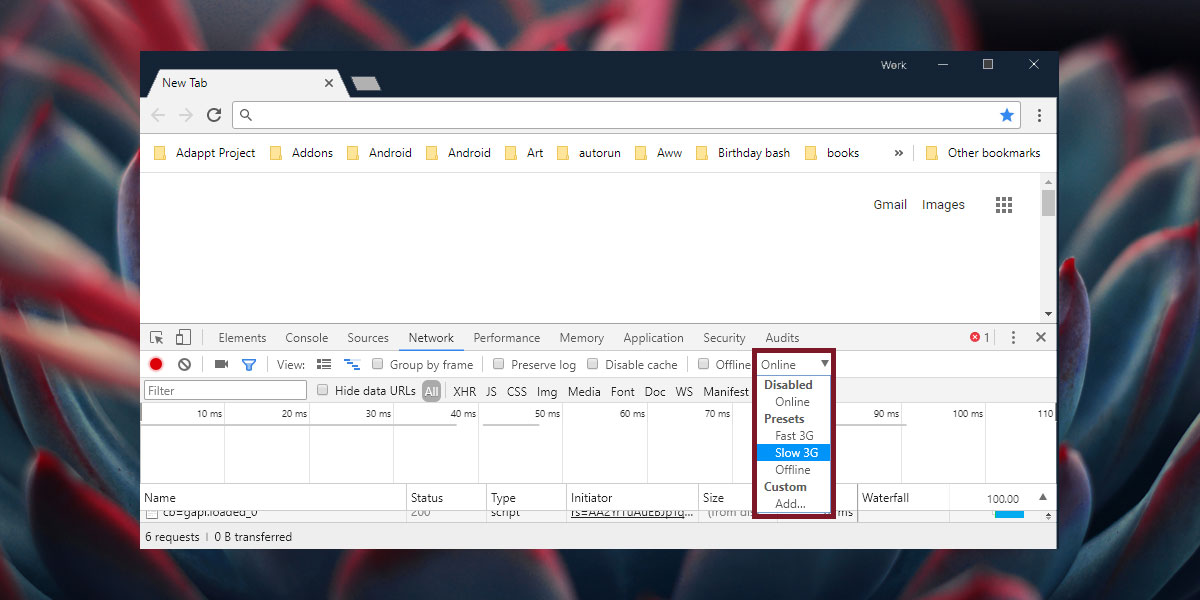
यह नेटवर्क थ्रॉटलिंग प्रोफाइल नामक एक नया पैनल खोलेगा। यह खाली हो जाएगा। The कस्टम प्रोफ़ाइल जोड़ें… ’बटन पर क्लिक करें।
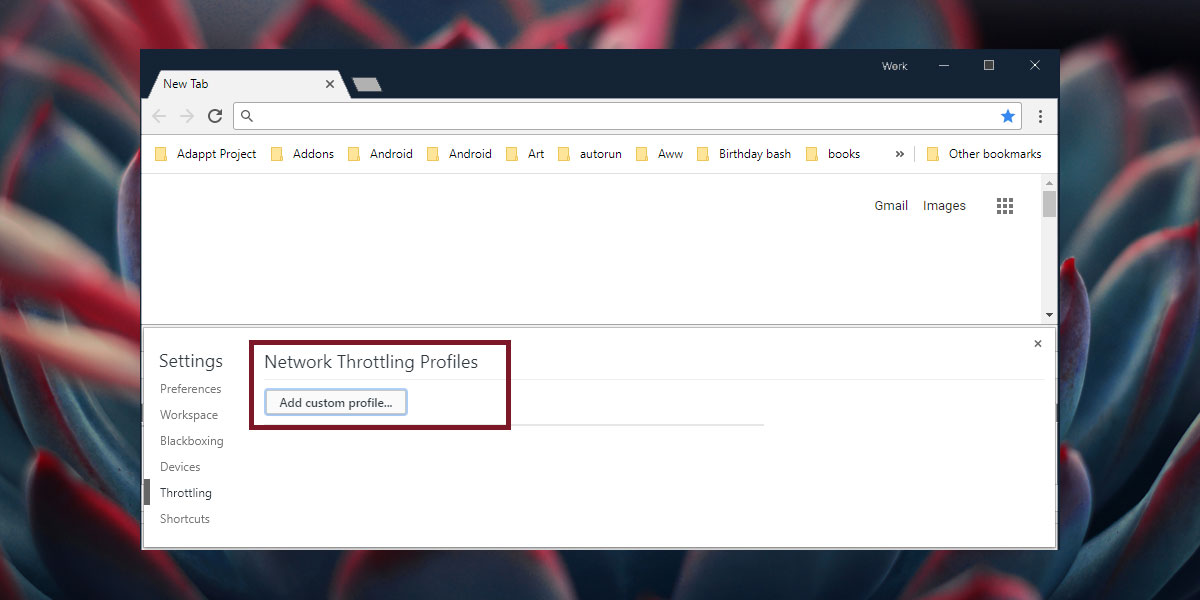
अपने कस्टम प्रोफ़ाइल को एक नाम दें, और दर्ज करेंअधिकतम डाउनलोड और अपलोड गति जिसे आप वर्तमान क्रोम टैब के लिए अनुमति देना चाहते हैं। आप अपलोड और लेटेंसी फ़ील्ड को खाली छोड़ सकते हैं और बस kb / s में डाउनलोड गति दर्ज कर सकते हैं। जोड़ें पर क्लिक करें।
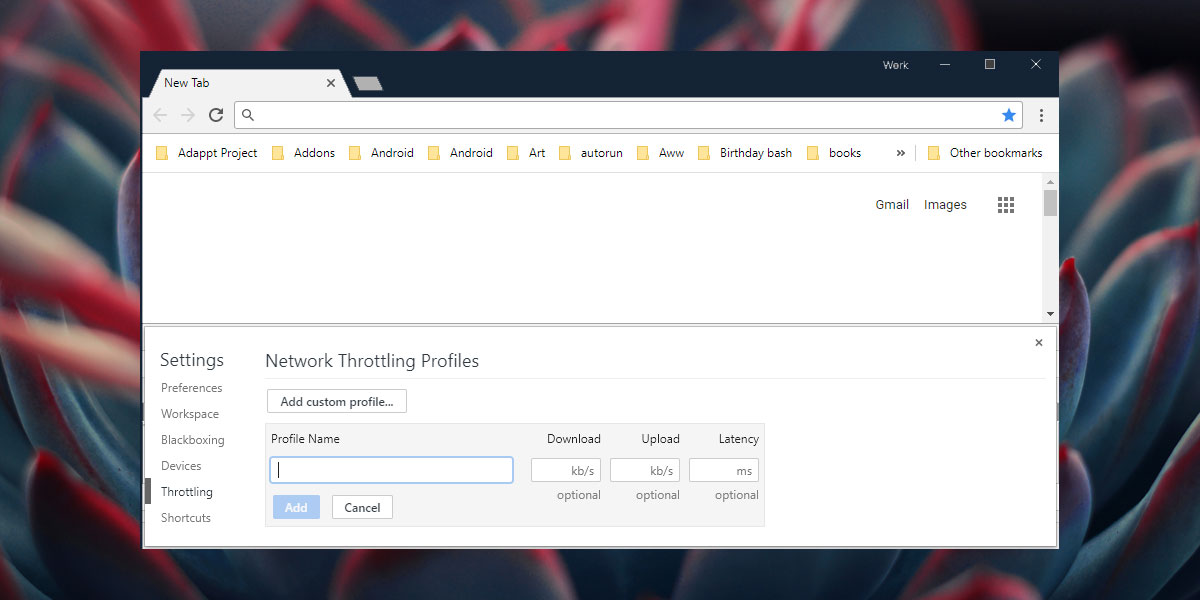
पैनल को बंद करें और नेटवर्क टैब पर लौटें। फिर से, ऑनलाइन के आगे ड्रॉपडाउन पर क्लिक करें और मेनू से आपके द्वारा बनाई गई नई नेटवर्क थ्रॉटलिंग प्रोफ़ाइल का चयन करें। इसके बाद, अपना डाउनलोड शुरू करें और आपके द्वारा बनाई गई प्रोफ़ाइल के अनुसार गति सीमित होगी।
नेटवर्क थ्रॉटलिंग प्रोफ़ाइल अक्षम करें
एक बार जब आप काम पूरा कर लेते हैं, तो आप नेटवर्क को निष्क्रिय कर सकते हैंदो तरीकों में से एक में थ्रॉटलिंग प्रोफाइल; बस टैब बंद करें। अन्य टैब इस समान नेटवर्क प्रोफ़ाइल को इनहेरिट नहीं करेंगे। वैकल्पिक रूप से, यदि आप टैब बंद नहीं करना चाहते हैं, तो वर्तमान नेटवर्क प्रोफ़ाइल के बगल में स्थित ड्रॉपडाउन पर क्लिक करें और डाउनलोड गति को सामान्य करने के लिए मेनू से the ऑनलाइन ’विकल्प चुनें।
नेटवर्क थ्रॉटलिंग प्रोफाइल प्रति टैब पर काम करता हैआधार और संपूर्ण टैब या संपूर्ण Chrome विंडो पर लागू नहीं होता है। आदर्श रूप से, आपको एक टैब में डाउनलोड गति को सीमित करने में सक्षम होना चाहिए और एक अलग टैब या विंडो में सामान्य रूप से काम करना जारी रखना चाहिए। आप गलती से टैब को बंद कर सकते हैं, या इसमें ब्राउज़ करने का प्रयास कर सकते हैं, जिसे सीमित डाउनलोड गति को देखते हुए, धीमी गति से किया जाएगा। यही कारण है कि एक अलग क्रोम प्रोफ़ाइल में ऐसा करना एक अच्छा विचार है।













टिप्पणियाँ